Add ListBox1ItemsAdd("Roman") Примердля ListBox'а. Для вставки строки в определенное место служит метод Insert
 Скачать 0.59 Mb. Скачать 0.59 Mb.
|
Создание обработчиков событийТеперь напишем обработчики событий OnClick для наших кнопок. Кнопка SpeedButton3 отвечает за открытие файла для редактирования и отображение имени файла на панели состояния: void __fastcall TForm1::SpeedButton3Click(TObject *Sender) { if (OpenDialog1->Execute()) Memo1->Lines->LoadFromFile(OpenDialog1->FileName); StatusBar1->Panels->Items[0]->Text=OpenDialog1->FileName; } Кнопка SpeedButton5 отвечает за сохранение редактируемого файла под выбранным именем и отображение имени файла на панели состояния. void __fastcall TForm1::SpeedButton5Click(TObject *Sender) { if (SaveDialog1->Execute()) Memo1->Lines->SaveToFile(SaveDialog1->FileName); StatusBar1->Panels->Items[0]->Text=SaveDialog1->FileName; } Кнопка SpeedButton2 отвечает за очистку окна редактирования. Однако в случае, когда в редакти уемом буфере содержится набранный текст, следует спросить пользователя, желает ли он сохранить текст. Для этой цели не имеет смысла создавать отдельную форму, содержащую всего-навсего текст вопроса и две кнопки. Более удобно воспользоваться функцией Windows API MessageBox,имеющей четыре параметра:
Возвращаемое значение функции MessageBox - целая именованная константа, указ вающая на тип нажатой пользователем кнопки: IDABORT, IDCANCEL, IDIGNORE, IDNO, IDOK, IDRETRY или IDYES. В нашем случае удобно предложить пользователю выбрать о ну из кнопок "Да" или "Нет" и сохранять набранный текст в виде файла, если пользователь нажмет кнопку "Да" (что именно окажется написанным на кнопке - "Да" и и "Yes" - зависит от языковой версии операционной системы). Для сохранения набранного текста можно использовать готовую функцию SpeedButton5Click. В соответствии с этим обработчик события при нажатии на кнопку SpeedButton2 будет выглядеть следующим образом: void __fastcall TForm1::SpeedButton2Click(TObject *Sender) { if (Memo1->Lines->Count>0) { if (MessageBox(0,"Сохранить содержимое окна редактирования? ", "Подтвердите сохранение",MB_YESNO)==IDYES) { SpeedButton5Click(Sender) } }; Memo1->Clear(); StatusBar1->Panels->Items[0]->Text="Без имени"; } Кнопка SpeedButton1 закрывает окно приложения. В этом случае нужно также предложить пользователю сохранить набранный текст, воспользовавшись только что созданной функцией SpeedButton2Click: void __fastcall TForm1::SpeedButton1Click(TObject *Sender) { SpeedButton2Click(Sender); Close(); } Кнопка SpeedButton4 отвечает за сохранение редактируемого файла: void __fastcall TForm1::SpeedButton4Click(TObject *Sender) { if (StatusBar1->Panels->Items[0]->Text=="Без имени") SpeedButton5Click(Sender); else Memo1->Lines->SaveToFile(StatusBar1->Panels->Items[0]->Text) } Здесь требуются некоторые пояснения. Если пользователь открыл существующий фай или уже сохранил редактируемый файл под каким-либо именем, оно указано на панели состояния (StatusBar1), и открытие диалога для выбора имени файла уже не требуется. Если же имя файла не определено (пользователь только что создал новый файл), следует вызвать диалог сохранения файла, воспользовавшись функцией SpeedButton5Click. Кнопки SpeedButton6 и SpeedButton7 отвечают за перенос и копирование выделенного в окне редактирования фрагмента текста в буфер обмена. void __fastcall TForm1::SpeedButton6Click(TObject *Sender) { Memo1->CutToClipboard(); } //-------------------------------------------------------- void __fastcall TForm1::SpeedButton7Click(TObject *Sender) { Memo1->CopyToClipboard(); } Кнопка SpeedButton8 отвечает за сохранение редактируемого файла: void __fastcall TForm1::SpeedButton8Click(TObject *Sender) { Memo1->PasteFromClipboard(); } Кнопка SpeedButton9 отвечает за вывод на экран диалоговой панели "О программе". Наличие подобной иалоговой панели является стандартом для современных приложений. Для разнообразия воспользуемся готовым шаблоном панели About из репозитория объектов C++ Builder. Выберем пункт меню File/New и со страницы Forms блокнота, содержащегося в диалоговой панели New Items, выберем шаблон AboutBox с опцией Copy. Отредактируем полученную форму: 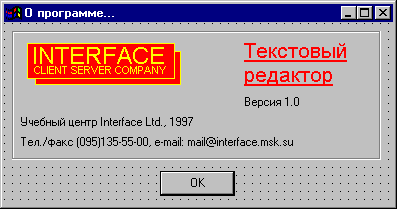 Рис. 12. Вид диалоговой панели About. Теперь наше приложение состоит из двух форм. Главной формой приложения является созданная первой форма Form1. По умолчанию при запуске приложения обе формы создаются автоматически, и главная форма будет показана на экране. Однако отметим, что создание формы, в том числе и не отображенной на экране, отбирает у операционной системы некоторые ресурсы. Может быть, это несущественно для небольшого приложения, но в общем случае рекомендуется формы, обращение к которым происходит редко, создавать динамически и уничтожать после использования. Для этого следует вызвать диалоговую панель опций проекта (пункт меню Options/Project) и перенести AboutBox в список Available Forms (рис. 13 ) 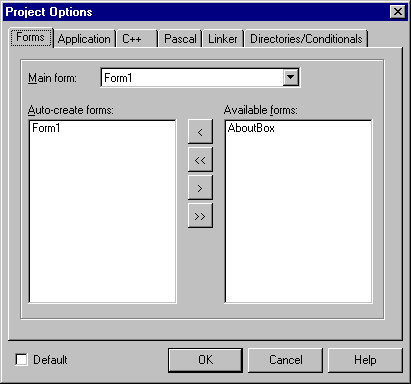 Рис. 13. Изменение опций проекта. Обработчик события при нажатии на кнопку SpeedButton9 будет выглядеть следующим образом: void __fastcall TForm1::SpeedButton9Click(TObject *Sender) { Application->CreateForm(__classid(TAboutBox), &AboutBox); AboutBox->ShowModal(); AboutBox->Free(); } Первый оператор этого обработчика событий создает экземпляр формы AboutBox. Второй оператор отображает его как модальную диалоговую панель (диалог, который не позволит обратиться к другим формам приложения, если его не закрыть). Если забыть удалить ставшую ненужной форму (для этого и нужен последний опе атор в функции SpeedButton9Click), то каждый вызов этой функции будет приводить к созданию в оперативной памяти копии AboutBox, пока не исчерпаются ресурсы. Можно скомпилировать приложение и проверить его работу, проверив, что происхо ит при нажатии на кнопки. Однако готовым его назвать нельзя хотя бы по той причине, что оно практически не управляется с клавиатуры (а полноценное Windows-приложение обязано быть работоспособным без использования мыши - это не то ько правило хорошего тона при программировании, но и требование стандарта Microsoft). Дело в том, что компонент TSpeedButton не может получить фокус ввода (это его особенность). Поэтому кнопки инструме тальных панелей всегда дублируют пункты главного меню приложения. Создание менюИтак, создадим меню для нашего редактора. Для этой цели поместим на главную фо му приложения компонент TMainMenu со страницы Standard. Нажав правую клавишу мыши, из контекстного меню выберем пункт Menu Designer. Перемещаясь с помощью стрелок клавиатуры, создадим новые компоненты - пункты меню верхнего и последующего уровней, вводя текстовые строки в колонку значений напротив свойства Caption. Создадим следующие меню: "&Файл" (с пунктами "Созд&ать", "&Открыть...", "&Сохранить", "Сохранить &как...", '"-","В&ыход"), "&Вид" (с пунктом "&Инструментальная панель"), "&Редактирование" (с пунктами "&Вырезать" "&Копировать", "Вс&тавить") и "&?" с пунктом "&О программе". Если в свойстве Caption какого-либо пункта меню стоит знак "-", в этом месте появится горизонтальная разделительная линия. Значок "&" нужен для связывания с пунктом меню так называемых "горячих" клавиш. Если перед какой-либо буквой в названии пункта меню стоит такой значок, то при отображении меню эта буква оказывается подчеркнутой, и нажатие на соответствующую уквенную клавишу при нажатой клавише Alt приведет к активизации соответствующего пункта меню. Разумеется, в одном меню все "горячие" клавиши должны быть разными, хотя C++ Builder этого не проверяет. Помимо этого, для работы с меню с помощью клавиатуры используются клавиши быстрого доступа. Подходящую комбинацию клавиш можно выбрать, установив значение свойства ShortCut. 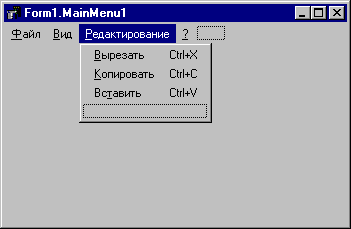 Рис. 14. Создание меню с помощью Menu Designer. Теперь в инспекторе объектов выберем страницу событий и свяжем уже созданные функции SpeedButton1Click, ... SpeedButton9Click с соответствующими пунктами меню, выбрав названия функций из выпадающего списка. У нас остались неиспользованными пункт меню "Панель инструментов". Присвоим свойству Checked этого пункта меню значение true. Создадим для пункта меню "Панель инструментов" следующий обработчик события OnClick: void __fastcall TForm1::N9Click(TObject *Sender) { N9->Checked=!N9->Checked; Panel1->Visible=N9->Checked; } Наконец, создадим контекстные меню для различных элементов главной формы при ожения. Для этого положим на форму два компонента TPopupMenu - один с пунктами "Вырезать", "Копировать", "Вставить", а второй - с пунктом "Скрыть". Выберем подходящие обработчики события OnClick из имеющихся функций для этих пунктов меню. И, наконец, для компонентов Memo1 и Panel1 выберем из выпадающего списка соответствующие имена контекстных меню. Итак, мы создали текстовый редактор с панелью инструментов, главным и контекстным меню и диалоговой панелью "О программе". Окончательный вид работающего приложения представлен на рис. 15.  Рис. 15. Так выглядит готовое приложение. В заключение отметим, что можно несколько облегчить свою работу, воспользовавшись шаблоном Аpplication Wizard со страницы Projects репозитория объектов. Однако в любом случае необходим перевод меню на русский язык и создание интерфейсных элементов для редактирования данных (в нашем случае это один компонент TMemo), а также создание обработчиков событий, связанных с этими интерфейсными элементами. В следующих статьях этого цикла будут рассмотрены возможности доступа к базам данных в приложениях C++ Builder. |
